Gráfico de barras en Microsoft Excel
_¿Cómo hacer un gráfico de barras en Excel? _
Hacer un gráfico de barra en Excel es un trabajo simple. Tienes que saber cómo hacerlo y luego podrás continuar con el proceso de creación de gráficos de barras en Excel. El objetivo del gráfico de barras es mostrar los valores variables para los diferentes grupos. Esto ayudará a comparar dibujos.
Debe comprender el proceso de creación de gráficos de barras a través de un ejemplo. Por ejemplo, suponga que se sienta al costado de la carretera y cuenta la cantidad de automóviles de color rojo, azul, plateado y verde que pasan durante todo el día, luego conoce la cantidad de automóviles de diferentes colores que recorren la carretera.
Anote el conteo e ingrese los datos en formato de tabla. Las variables independientes son los colores de los autos y las variables dependientes son el número de autos. Por lo tanto, las variables independientes aparecerán en el lado izquierdo y las variables dependientes aparecerán en el lado derecho.
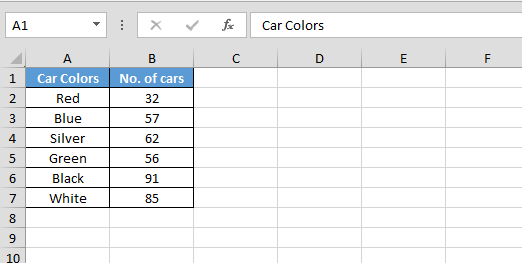
Ahora para crear el gráfico de barras, siga los pasos a continuación: – * Seleccione el rango de datos.
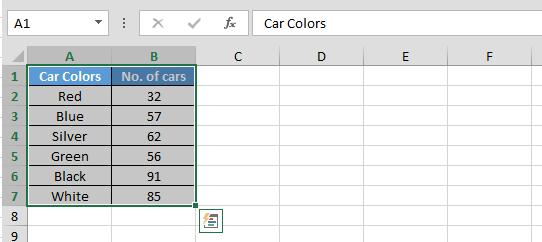
-
Vaya a la pestaña Insertar> Desde el grupo Gráfico> Haga clic en Gráfico de barras.
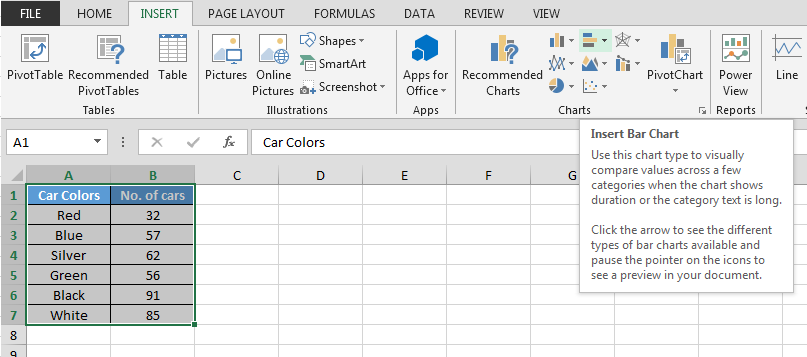
-
Aparecerá una lista desplegable de Gráfico de barras> Insertar gráfico de barras 2D.
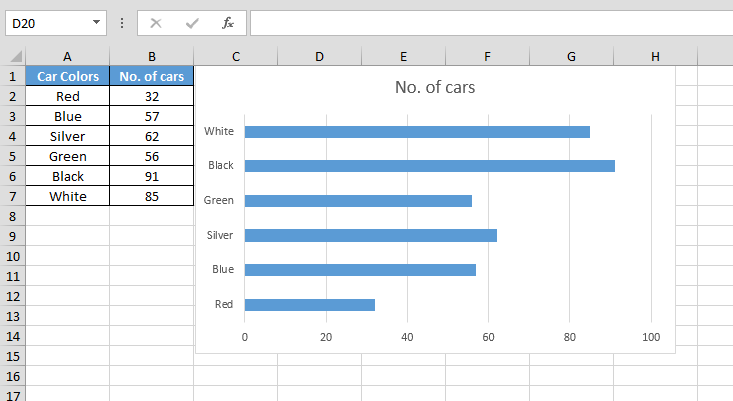
En la imagen que se muestra arriba, puede ver el gráfico de barras; las comparaciones visuales se vuelven mucho más transparentes. Los gráficos de barras de Excel son mucho más fáciles de crear; tienes que seguir algunos procesos simples.
Ahora, si desea una comparación más grande, puede ir nuevamente al lado de la carretera y contar la cantidad de autos rojos, azules, verdes y plateados que ve por la noche.
Trace todo en el mismo gráfico. Cuando compare los recuentos entre AM y PM, comprenderá la diferencia en los recuentos. Seleccione dos colores diferentes para la mañana y la noche para que pueda comprender la diferencia.
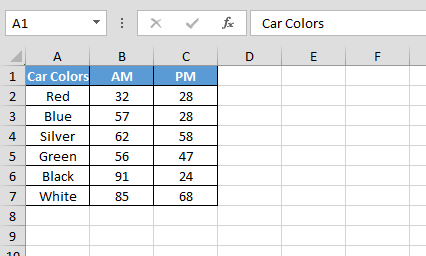
Siga los pasos a continuación para ver la comparación de números: –
-
Inserte el gráfico nuevamente siguiendo los pasos anteriores de inserción del gráfico.
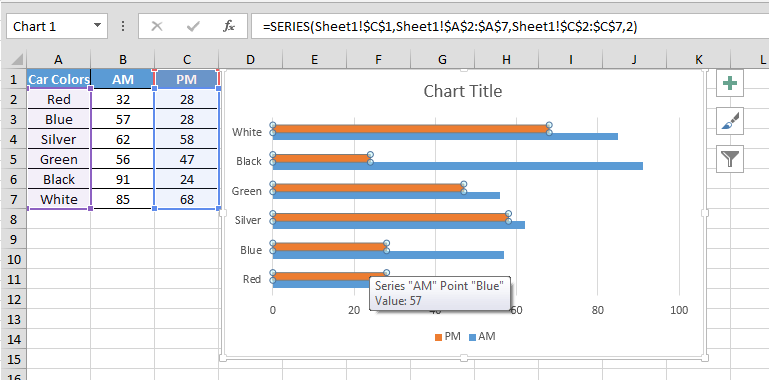
Ahora puede cambiar los colores de las formas según los requisitos.
-
Cuando insertamos el gráfico, se abren 2 pestañas contextuales.
-
Seleccione la forma PM.
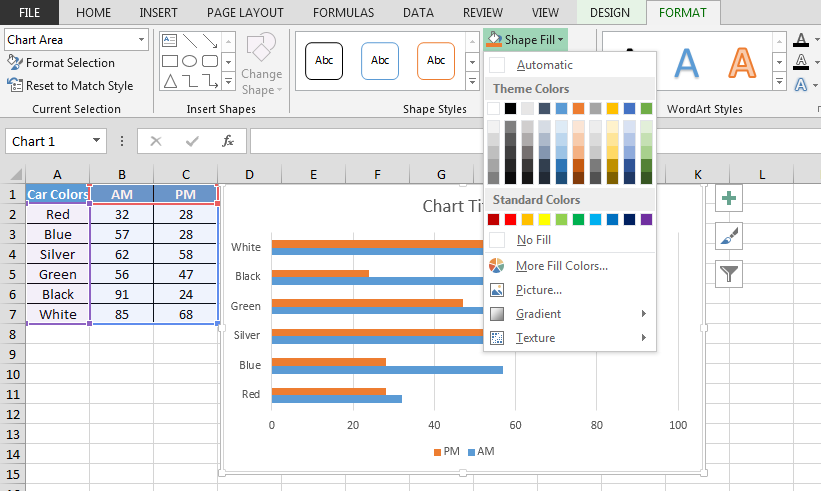
-
Vaya a la pestaña de formato> grupo Estilos de forma> Relleno de forma.
-
Seleccione cualquier color.
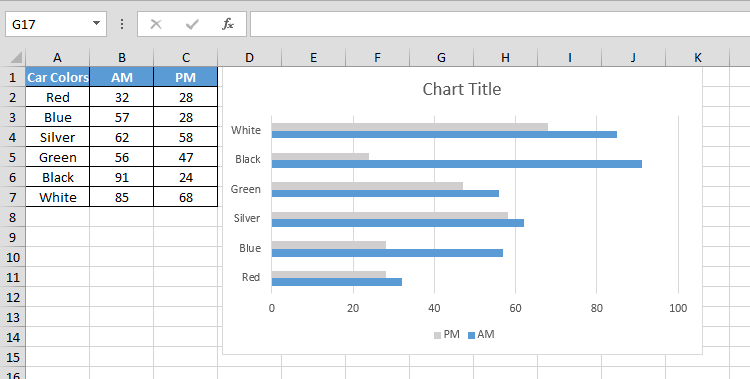
Los gráficos de barras apiladas de Excel se utilizan para mostrar dos series diferentes de datos relacionados. Por lo tanto, cuando observe el ejemplo del gráfico creado a partir de los dos recuentos diferentes observados durante el día y la noche para los distintos colores del automóvil, comprenderá que es el gráfico de barras apiladas de Excel. De lo contrario, también puede crear lo mismo para diferentes valores para el mismo producto y la cantidad en la que se han vendido en dos ubicaciones diferentes.
Los diferentes tipos de gráficos de barras apiladas están uno encima del otro, separados, parcialmente superpuestos, reflejados, completamente superpuestos y colgados desde arriba y abajo. Aunque el objetivo es el mismo para todo tipo de gráficos, se supone que muestra los dos recuentos diferentes.
Por lo tanto, una vez que sepa cómo crear gráficos de barras, sabrá cómo mostrar la diferencia básica para el mismo producto en dos situaciones diferentes.
Si te gustaron nuestros blogs, compártelo con tus amigos en Facebook. Y también puedes seguirnos en Twitter y Facebook.
Nos encantaría saber de usted, háganos saber cómo podemos mejorar, complementar o innovar nuestro trabajo y hacerlo mejor para usted. Escríbanos a [email protected]